本文导读
ZDP1440是一款基于开源GUI引擎的图像显示专用驱动芯片,在实际项目中,可能有切换多国语言的需求,AWTK默认支持多国语言,本文将介绍如何使用该功能。
创建UI项目后,在最上方的“项目”选项栏中,点击翻译按钮,Designer将会打开缺省的语言文件“strings.xml”。

Designer默认使用多国语言编辑器打开语言文件。多国语言编辑器是一个翻译文本列表,可以编辑翻译文本。
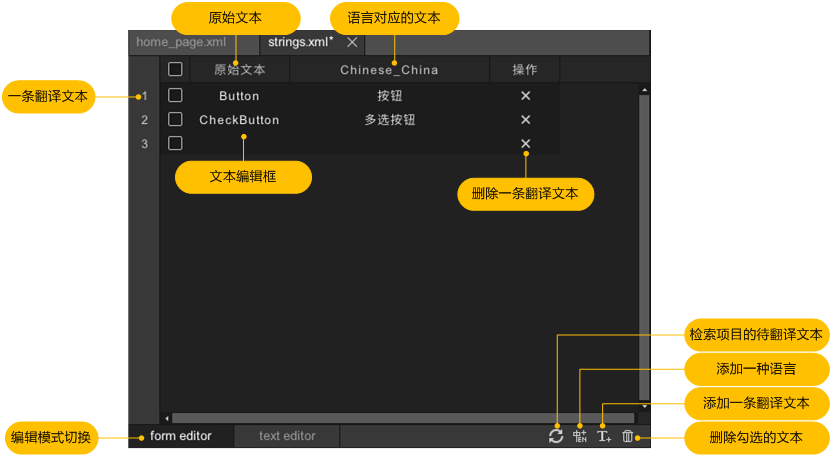
多国语言编辑器的相关操作如下:
添加文本:点击"T+"按钮,可以添加一条翻译文本。
添加语言:点击"中EN+"按钮,可以添加一种语言。
清空文本:点击"清空"按钮,可以删除勾选的文本。
删除文本:点击文本右侧的"×"按钮,可以删除对应的文本。
编辑文本:点击文本编辑框,可以修改文本。
检索项目的待翻译文本:点击"检索"按钮,可以检索项目所有UI文件中待翻译的文本,并更新到文本列表。
AWTK根据原始文本查找当前语言对应的文本,如果找到则使用该文本进行显示,否则使用原始文本。
对于大部分控件来说,Designer用下图所示的图标标记控件的文本是否需要翻译,没有标记则不会进行翻译:

以按钮为例,设置按钮的原始文本为“btn”,添加三种语言,设置对应的文本:

数字时钟控件星期、时段和月份默认支持翻译:
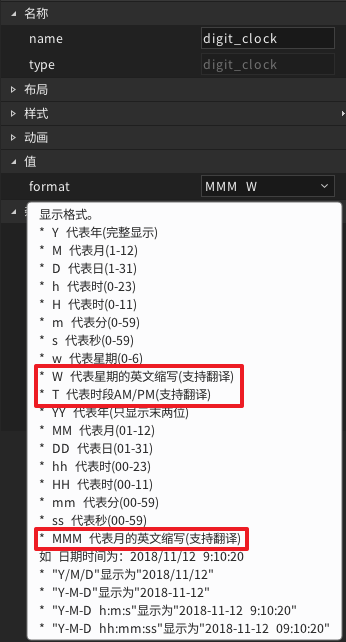
在翻译中添加星期和月份对应的中英文翻译,此时若对应的语言中没有翻译的文本,则会显示原始文本:
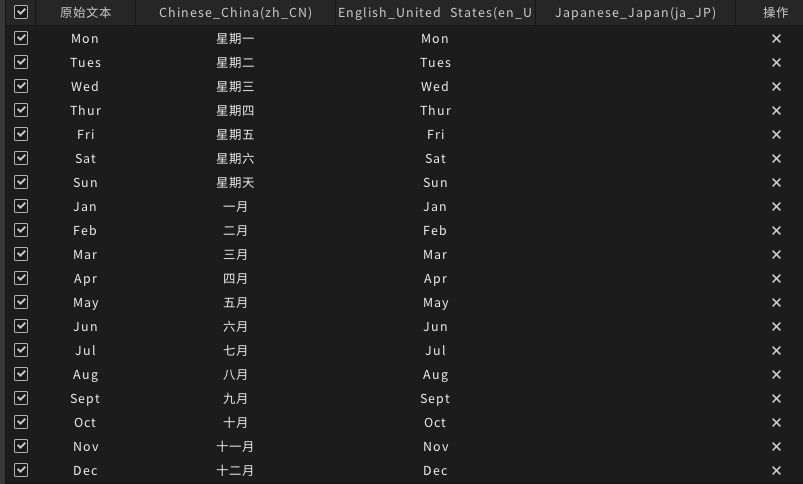
在一些应用程序中,有些文字是直接绘制在图片上的。所以在切换到不同的语言时,需要加载不同的图片。这时只要在图片名称中包含『$locale$』即可,加载时自动替换成当前的语言。
如:图片名称为『language_$locale$』,当前语言为 en_US,加载图片时会按下列顺序查找:
language_en_US
language_en
language_
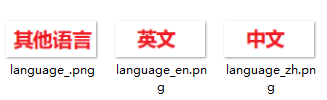
绘制好UI后,在程序中调用locale_info_change即可设置当前语言:
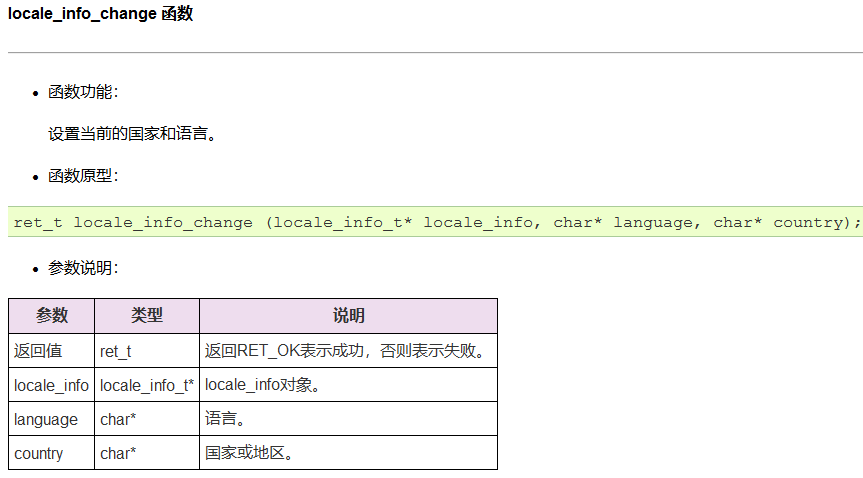
第一个参数为locale_info(),第二个为语言,第三个为国家或地区。以中文为例,语言为“zh”,国家或地区为“CN”:

locale_info_change(locale_info(), “zh”, “CN”);
增加三个单选按钮,每个按钮对应一种语言,在回调函数中调用接口设置当前语言,运行效果如下:
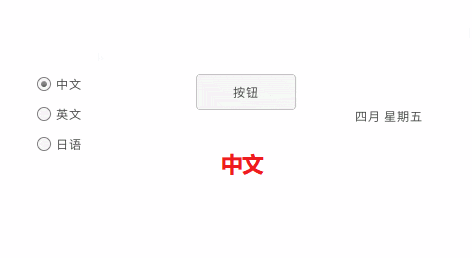
资料分享
HMI-ZDP1440开发套件资料持续更新中,需要获取最新资料,可关注如下链接:
-
驱动芯片
+关注
关注
13文章
1272浏览量
54565 -
图像显示
+关注
关注
0文章
22浏览量
10250 -
GUI
+关注
关注
3文章
655浏览量
39631 -
awtk
+关注
关注
0文章
44浏览量
224
原文标题:ZDP1440系列小技巧 | 如何使用多国语言互译
文章出处:【微信号:立功科技,微信公众号:立功科技】欢迎添加关注!文章转载请注明出处。
发布评论请先 登录
相关推荐
显示驱动芯片ZDP1440系列小技巧 通过串口或者SPI 如何使用外接机械按钮
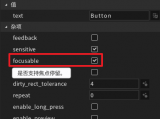




 图像显示驱动芯片ZDP1440系列小技巧 如何使用多国语言互译
图像显示驱动芯片ZDP1440系列小技巧 如何使用多国语言互译
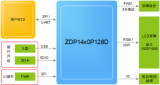
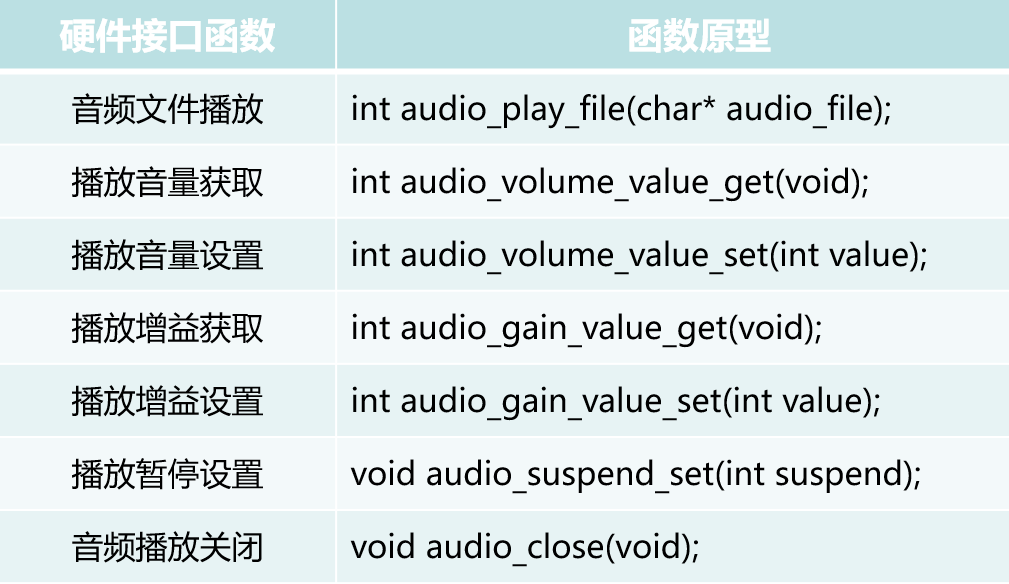
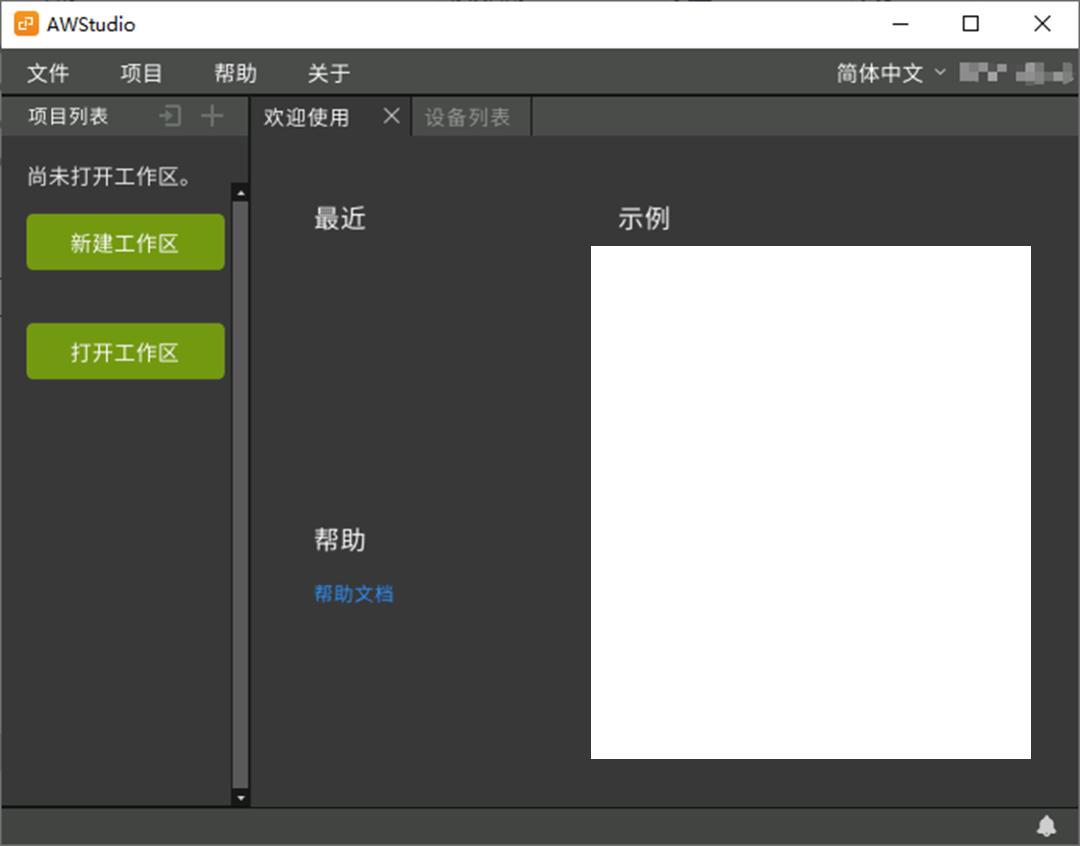
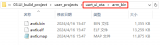
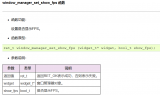
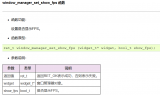
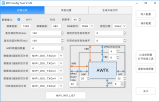
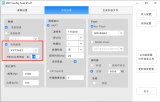
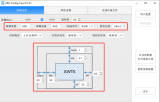
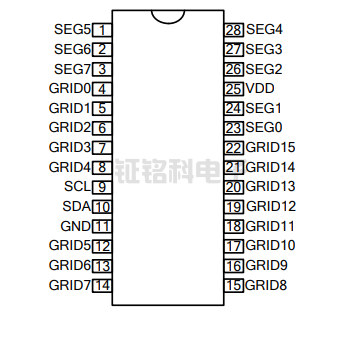



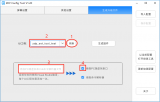










评论